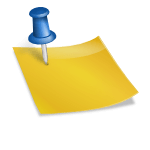안녕하세요 예리엘입니다:) 아이폰 사용자라면 기본 앱 안에서 많이 사용하는 아이폰 메모에 대한 포스팅을 가져왔습니다. 메모 기능을 활용하면서 어떤 메모는 나 혼자만 알고 싶은 사적인 내용이라든가, 간단하게 일기를 쓰거나, 여러 가지 아이폰 메모 잠금을 하고 싶었던 분들을 위한 포스팅입니다. 그럼 아이폰 메모를 잠그는 방법을 설명해 드릴게요!시작합니다!
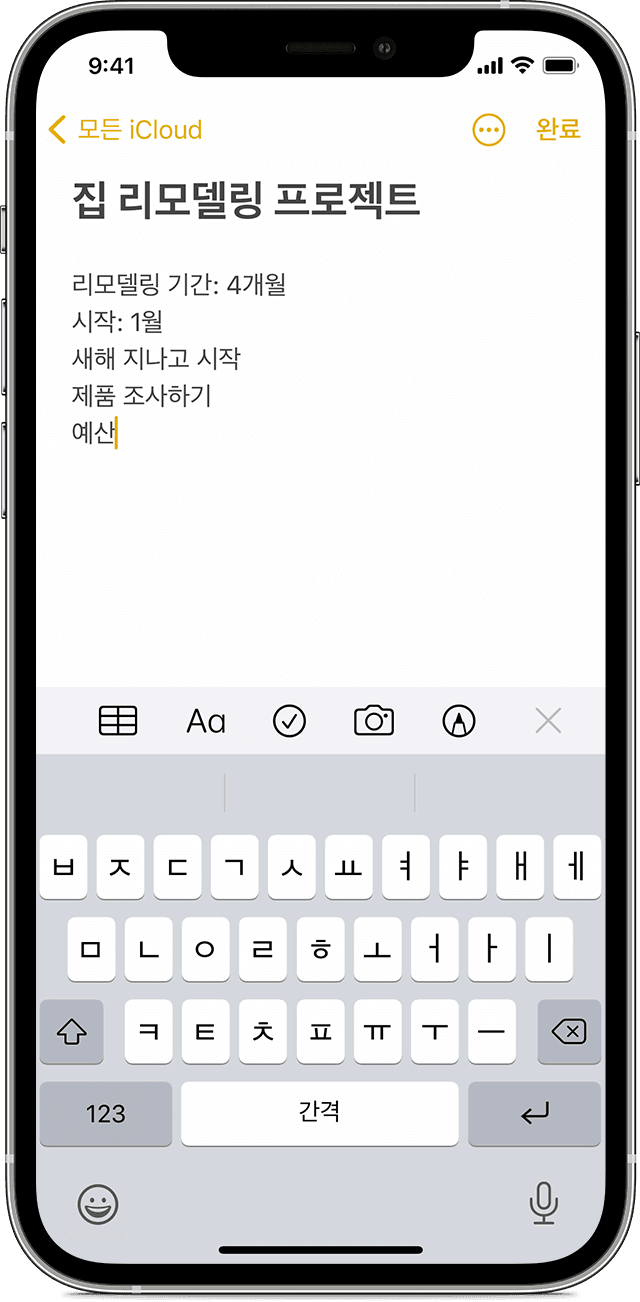
iPhone 메모 잠금으로 개인적으로!
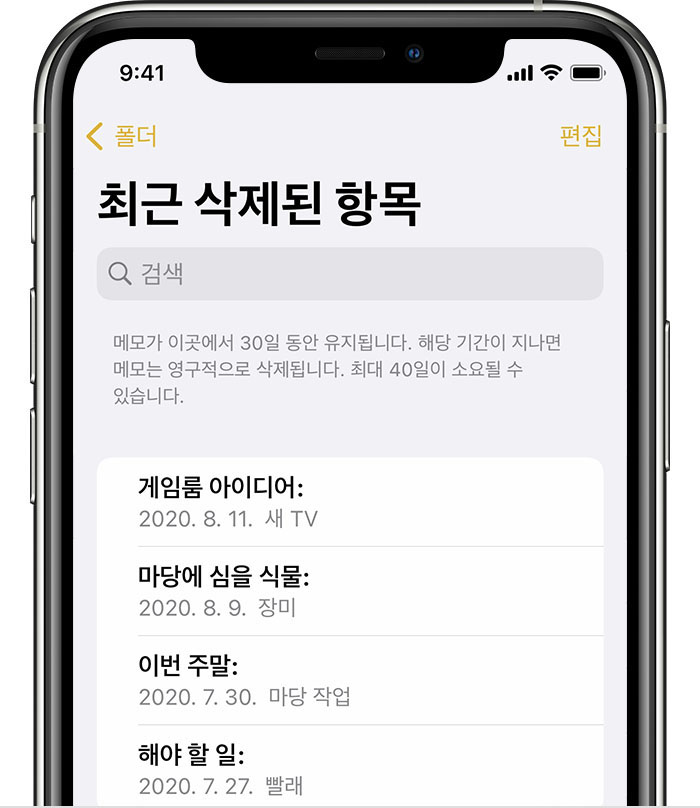
먼저 아이폰 메모 앱을 실행해 줍니다.

제가 아이폰 메모 잠금을 하고 싶은 메모에 들어가주세요. 그리고 상단 동그라미 안에 점이 세 개 있는 [메뉴] 아이콘을 눌러주세요.
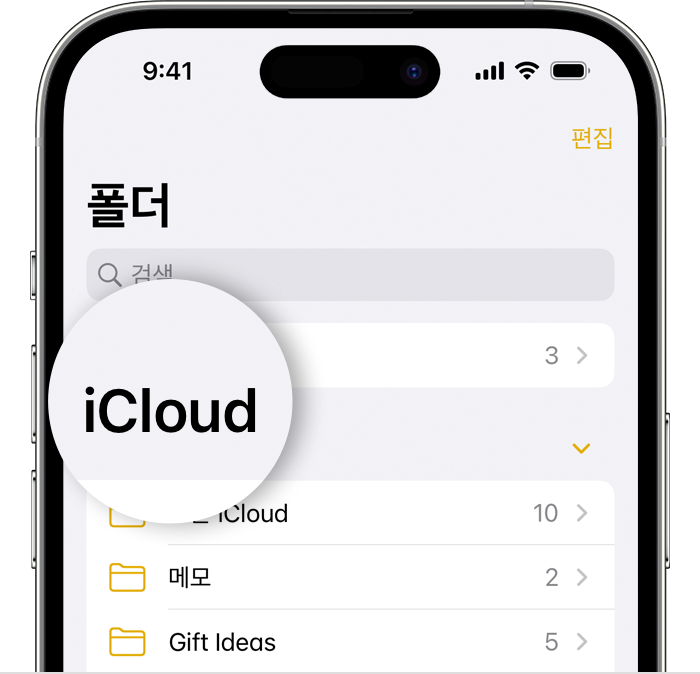
누르면 그 메모에 대해서 다양한 설정을 할 수 있는 항목이 나옵니다.그 중 오른쪽 위에 있다 [잠금] 버튼을 누릅니다.
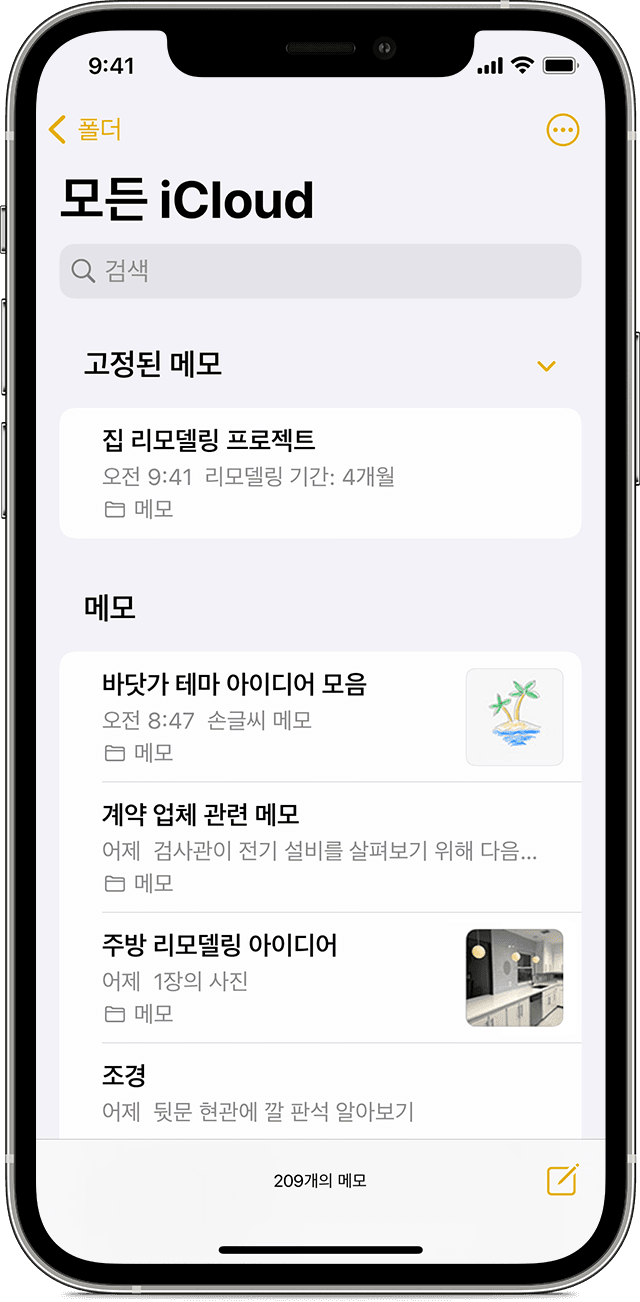
그러면 아이폰 메모락에 대한 방법 두 가지가 나옵니다. 첫 번째는 기존에 제가 휴대전화 잠금장치에 이용한 비밀번호를 연동해 활용하는 ‘아이폰 암호로 메모락’입니다. 두 번째는 별도의 비밀번호를 만들 수 있습니다. 나는 두 번째 다른 비밀번호를 지정해 보겠습니다. [비밀번호 생성] 클릭해주세요.
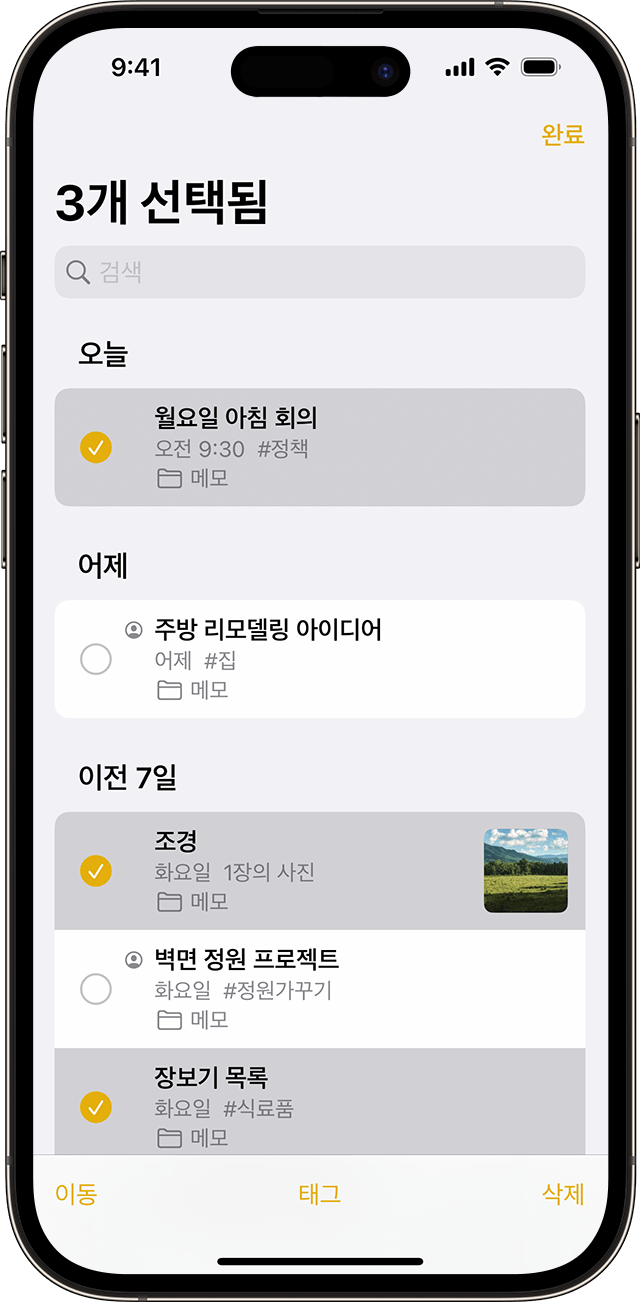
팝업으로 경고문이 뜨는데 비밀번호 생성과 관련해 비밀번호를 잊어버리면 애플은 해당 비밀번호를 다시 생성할 수 없고 잠긴 메모는 복구되지 않습니다.이렇게 나옵니다. 그럼 제가 괜히 비밀번호를 잠그려고 했는데 잊어버리면 어떡하지? 라고 걱정하시는 분들이 계실텐데요. 걱정 마세요. 비밀번호 힌트 기능도 있습니다. [속행]을 누르시면,
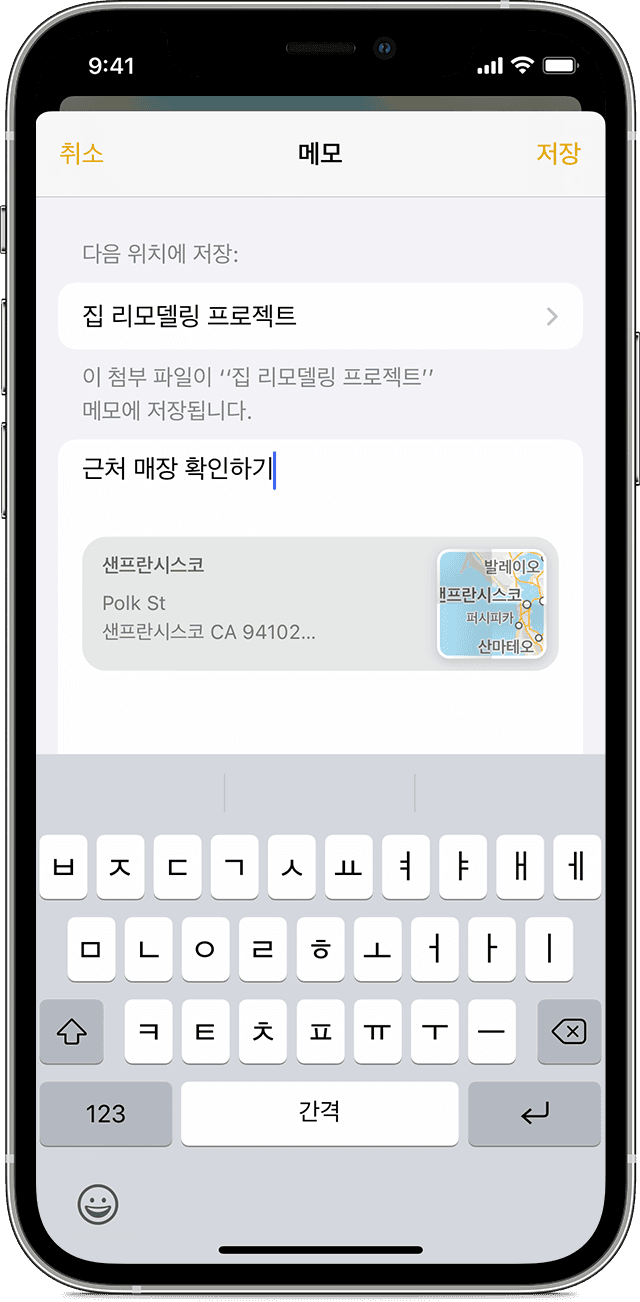
설정하고자 하는 비밀번호와 확인을 위해 다시 입력하신 후 비밀번호를 잊지 않도록 [힌트]를 꼭 사용하는 것이 좋습니다. 기껏해야 아이폰 메모락 기능을 잘 활용하려고 잠그고 복구할 수 있어야 하잖아요?

모두 설정한 후 상단에 자물쇠 모양이 생겼습니다. 자물쇠의 열린 모양을 누르시면 오른쪽 이미지처럼 잠깁니다.
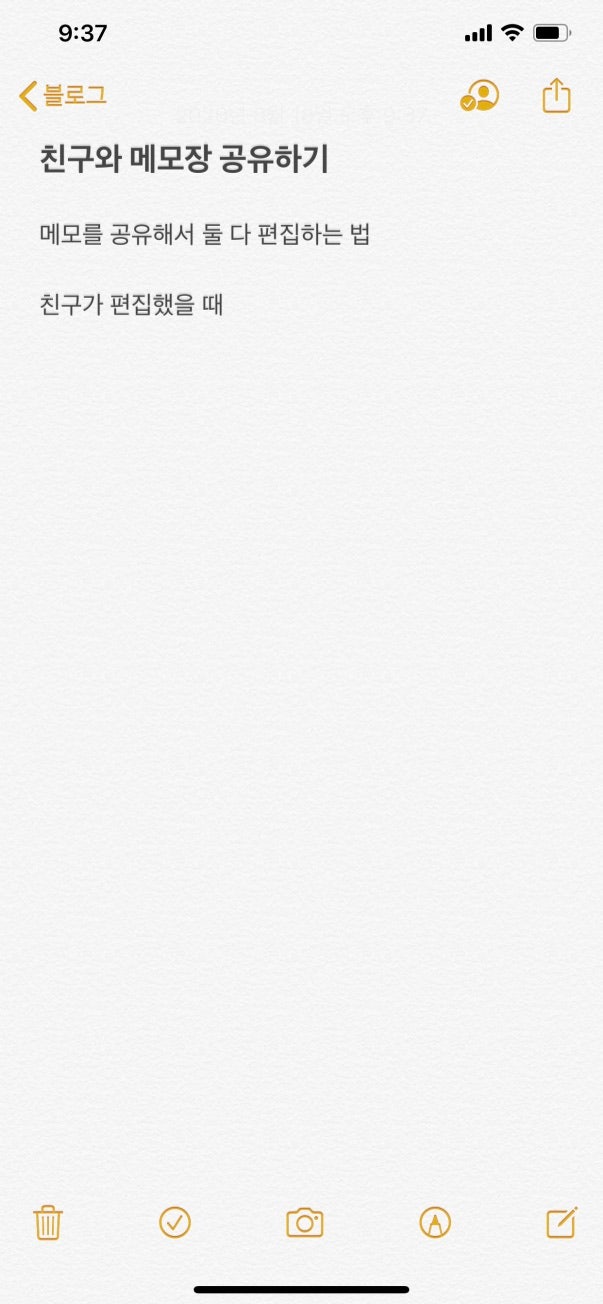
메모 목록을 봐도 앞에 아이콘으로 자물쇠 모양이 나오고 그 메모는 잠금 기능을 사용한 것이라고 표시됩니다. 그리고 제목 자체는 숨길 수 없으니 참고해 주세요. 아이폰 메모의 잠금을 해제하다

아이폰 메모를 잠근 메모를 클릭하고 상단의 [메뉴]를 눌러주세요.그리고 오른쪽 상단의 [제거]버튼 누르면 끝! 잠금장치를 푸는 방법은 간단하죠? 잠금 장치를 분리하면 상단에 있던 자물쇠의 형태가 없어져 버립니다.그리고 오른쪽 상단의 [제거]버튼 누르면 끝! 잠금장치를 푸는 방법은 간단하죠? 잠금 장치를 분리하면 상단에 있던 자물쇠의 형태가 없어져 버립니다.그리고 오른쪽 상단의 [제거]버튼 누르면 끝! 잠금장치를 푸는 방법은 간단하죠? 잠금 장치를 분리하면 상단에 있던 자물쇠의 형태가 없어져 버립니다.